10 trucos para mejorar el rendimiento de tu Android

Puede que hayamos notado que nuestro smartphone no va tan bien como al principio y que ahora cuesta más realizar determinadas tareas, pues hoy os dejamos el 10 trucos para mejorar el rendimiento de tu Android.
Es evidente que no todos los móviles son tan potentes como un Samsung Galaxy S20 Ultra o un OnePlus 8, terminales que ya hemos probado en nuestra web, por lo que hay ocasiones en las que realizar ciertos trucos en nuestro Android puede hacer que se comporte mejor.
Las 7 mejores aplicaciones para hacer videollamadas
Echemos un vistazo a las aplicaciones preinstaladas.
Hay muchos dispositivos donde tenemos aplicaciones preinstaladas por el fabricante del móvil que no usamos, que puede estar consumiendo recursos del sistema.
Si vamos a «Configuraciones«, entramos»Aplicaciones«Y ahora en»Todas las aplicaciones”Podemos ver todos los que tenemos instalados en el smartphone.
Esas aplicaciones que vienen preinstalados en el móvil y que, además de ocupar el almacenamiento interno de nuestro smartphone, puede consumir algunos de nuestros recursos, debemos eliminarlos. Sucede que en muchas ocasiones las aplicaciones no se pueden eliminar por lo que debemos «deshabilitarlos”.
De esta forma, no se eliminarán por completo de nuestro terminal, pero al menos nos aseguramos de que no consuman ningún tipo de recursos de nuestro sistema.
Borrar caché de la aplicación
Puedes liberar espacio y así hacerlo funcionar mejor si borramos el caché de las aplicaciones. Para ello debemos seguir unos sencillos pasos:
- Abrimos el menú «Configuraciones«del teléfono.
- Luego vamos a «Almacenamiento”.
- Luego hacemos clic en «Datos en caché«Y luego haga clic en»Aceptar”.
De esta forma tendremos borrados los datos de la caché y podremos hacer que el terminal funcione un poco mejor.
Reducir animaciones
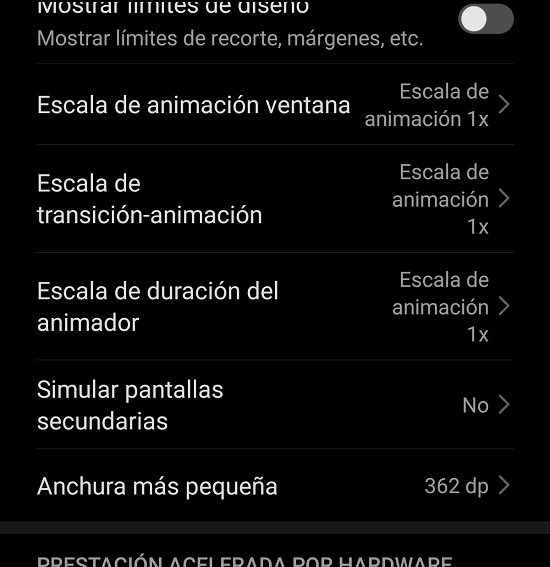
Para reducir las animaciones lo primero que tenemos que hacer es activar el «Opciones de desarrollador«, Como sigue:
- Abrimos el «Configuraciones» del sistema.
- Vamos a «Ajuste«Y haz clic en»Sistema”.
- Luego en «Acerca del teléfono”Buscamos dónde pone el número de compilación.
- Haga clic en él varias veces hasta el mensaje de que las funciones de desarrollador están operativas.
Ahora debemos limitar las animaciones de la siguiente manera:
- Volvemos al menú «Configuraciones”Desde nuestro teléfono inteligente.
- Buscamos para ingresar al «Opciones de desarrollador”.
- Una vez dentro, debemos encontrar estas tres opciones «Escala de animación de ventana«,»Escala de animación de transición«y»Escala de duración del animador”.
- En cada uno de ellos conviene cambiar y seleccionar .5X o deshabilitar, incluso si recomendamos usarlos en .5X ya que las animaciones consumen mucho menos y el funcionamiento es mejor que si las desactivamos por completo, algo que provoca recortes demasiado radicales en nuestra experiencia.
20 aplicaciones de Android gratuitas y esenciales
Desinstale las aplicaciones que no usa
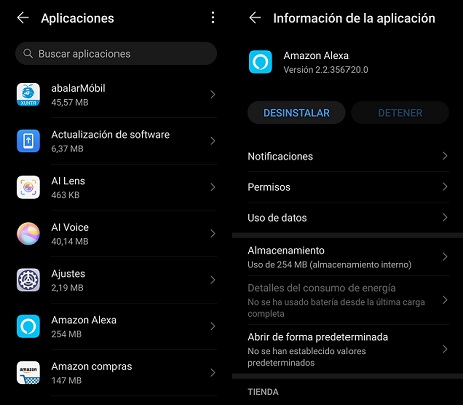
Si tiene muchas aplicaciones instaladas y muchas de ellas no los usas habitualmente, es conveniente que los desinstales o al menos los desactives para que te asegures de que no están consumiendo recursos del sistema sin saberlo, algo que puede suceder y que ocurre con más frecuencia de lo que imaginas.
Si no quieres borrarlos y solo desactivarlos, el camino es sumamente sencillo, solo debes ingresar a cada aplicación a través del menú «Aplicaciones«Que esta adentro»Configuraciones«Y ve uno por uno presionando donde dice»Inhabilitar”.
Esto hace que la aplicación no aparecen en el cuadro de su solicitud y que tampoco esté activo, pero no desinstalado, pudiendo habilitarlo en el momento que lo necesite, ya que aparecerá un menú dentro de «Aplicaciones«Con toda aplicaciones que ha desactivado.
Elimina fotos, videos o archivos que no necesitamos
Algo que suele ralentizar nuestro móvil es el poco espacio que tiene nuestro almacenamiento. En otras palabras, Android necesita un mínimo de espacio de almacenamiento interno para funcionar (para cargar archivos, aplicaciones, etc.), por lo que si no lo tienes, hace que todo el sistema se ralentice.
Cuando tenemos nuestro almacenamiento casi lleno la mayor parte del tiempo es causado por fotos, videos o aplicaciones, por lo que sería conveniente eliminarlos de nuestro teléfono inteligente haciendo una copia de seguridad en nuestra computadora o directamente eliminando todo lo que no queremos.
Limpiar archivos basura
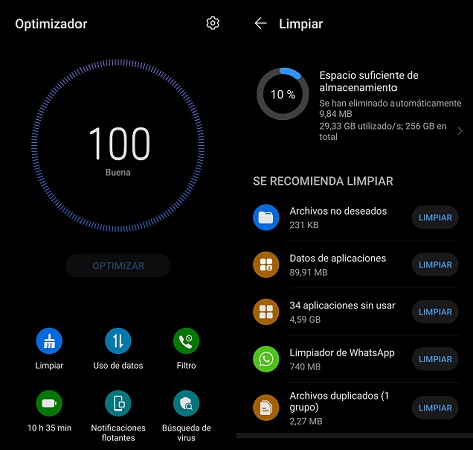
los archivos basura Son los que quedan en el smartphone, que alguna vez fueron útiles para una aplicación, pero ahora continúan ocupando almacenamiento allí, pero sin ningún tipo de utilidad.
La mayoría de los fabricantes han instalado programas que se encargan de optimizar el sistema y dentro de ellos ya borran este tipo de archivos, pero si la marca de tu smartphone Android no lo tiene, siempre puedes instalar una app como «Poder limpiadorDe modo que es el encargado de limpiar el terminal de este tipo de archivos y otros que pueden resultar inútiles.
- Descarga Power Clean para Android
No debemos usar fondos animados
Los fondos animados son muy bonitos, eso no lo negamos, pero si somos justos en el funcionamiento de nuestro Android, no conviene tener ninguna de ellos, ya que consumen muchos recursos.
Pero no solo consume memoria del sistema, pero Hacen que se reduzca la vida útil de la batería del móvil bastante, ya que son programas que están permanentemente en segundo plano, de manera que solo encendemos la pantalla y lo tenemos.
7 aplicaciones móviles con notch
Elimina todos los widgets que puedas
En el caso de los Widgets ocurre lo mismo con el fondo animado, ya que son aplicaciones que siempre están en segundo plano, ya que hay que estar preparadas para cuando encendemos la pantalla del móvil y en caso de que queramos utilizarlas. Esto implica que ocupan mucha memoria, especialmente si tenemos muchos repartidos en las pantallas de inicio del smartphone.
Debemos eliminarlos o al menos dejar los que son imprescindibles para nosotros, ya que mantener muchos provoca que tengamos menos memoria para tareas que podrían ser más importantes.
Evite personalizar demasiado el sistema
Es una buena idea mantener el sistema lo más limpio posible. Te gustaria tener uno pantalla de bloqueo personalizada o hay un lanzador Hazlo tu favorito, pero todo esto provoca que limitemos la memoria del smartphone y puede ser una de las consecuencias de ralentizarlo.
Por eso es conveniente, cuando tenemos problemas con la memoria del terminal, tenerlo lo más limpio posible.
Paso más radical: restablecimiento de fábrica
Si después de todo lo que hemos dicho tu terminal sigue siendo excesivamente lento, hay una solución más que puedes hacer, aunque es la más radical de todas.
Si el teléfono funcionaba bien cuando era nuevo, podemos hacer que vuelva a funcionar restaurándolo a la fábrica, algo que hará que se pierda toda la información del teléfono, por lo que es recomendable hacer una copia de seguridad antes de realizar esta tarea.
Para lograr esto, es mejor utilizar el barra de búsqueda que hay en el parte superior del menú Configuración y pon «Restaurar la fábrica» Los «fábrica» nada más.
Cuando vas a restaurar a fábrica asegúrate de tener un 80% de batería al menos, ya que es una operación que no se debe interrumpir porque te quedes sin batería, algo que podría provocar daños en el terminal-
Una vez que este proceso haya concluido este proceso tendrá la terminal de la misma manera que te llegó cuando lo compraste, por lo que tendrá que volver a colocar aplicaciones o lo que necesite o restaurar cualquier copia de seguridad que haya creado previamente.
9 aplicaciones imprescindibles si tu móvil tiene sensor de huellas dactilares

